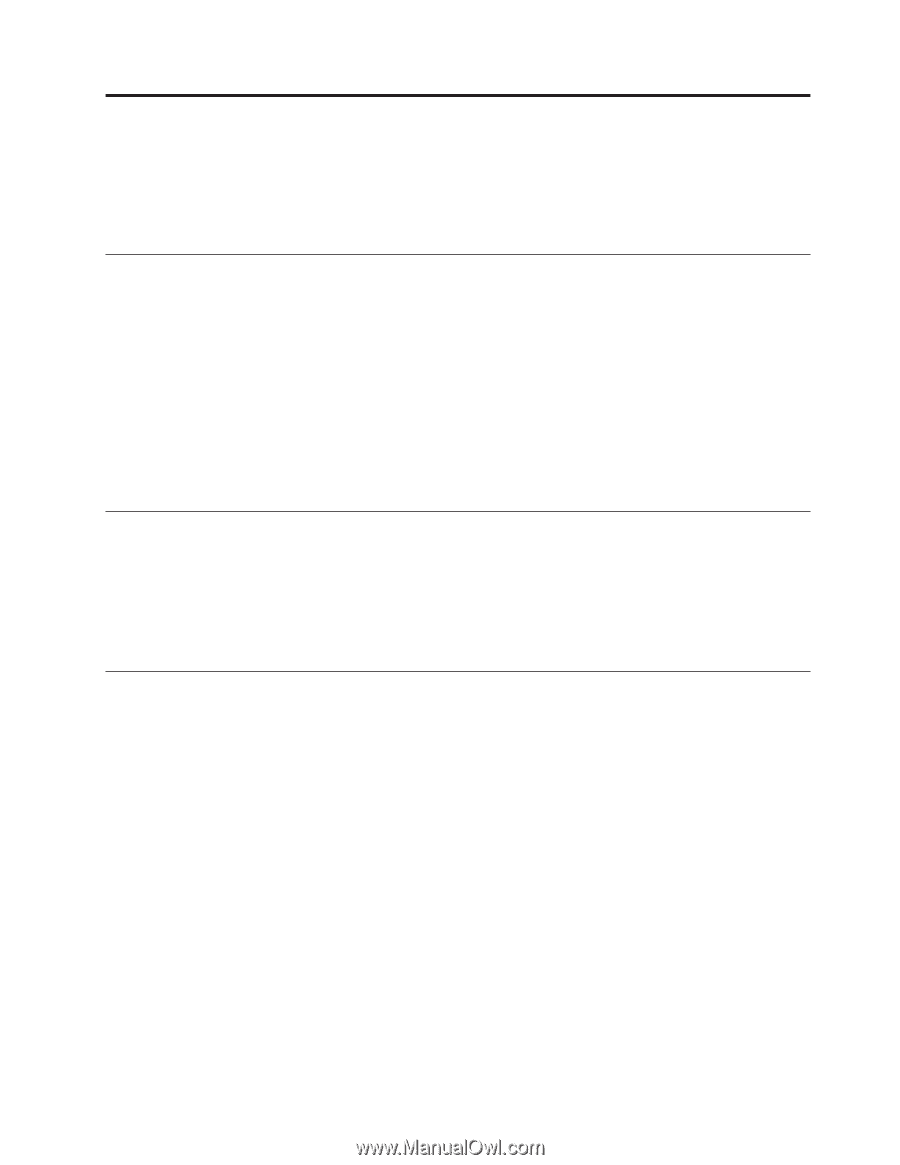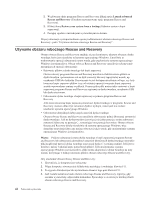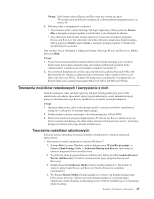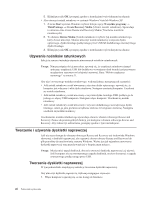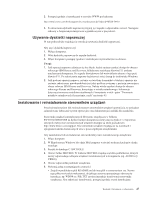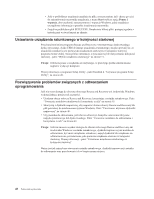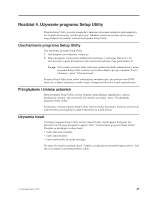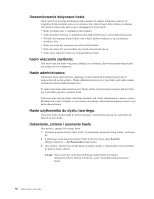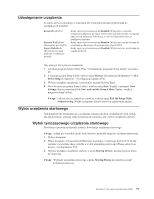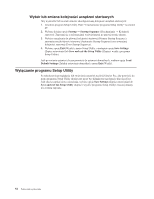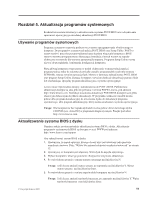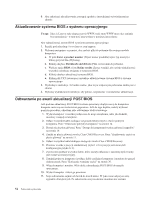Lenovo ThinkCentre M58 (Polish) User guide - Page 57
Rozdział 4. Używanie programu Setup Utility, Uruchamianie programu Setup Utility
 |
View all Lenovo ThinkCentre M58 manuals
Add to My Manuals
Save this manual to your list of manuals |
Page 57 highlights
Rozdział 4. Używanie programu Setup Utility Program Setup Utility pozwala przeglądać i zmieniać ustawienia konfiguracyjne komputera, bez względu na używany system operacyjny. Jednakże ustawienia systemu operacyjnego mogą nadpisywać podobne ustawienia programu Setup Utility. Uruchamianie programu Setup Utility Aby uruchomić program Setup Utility: 1. Jeśli komputer jest włączony, wyłącz go. 2. Włącz komputer, równocześnie kilkakrotnie naciskając i zwalniając klawisz F1. Po wielokrotnym sygnale dźwiękowym lub wyświetleniu ekranu z logo puść klawisz F1. Uwaga: Jeśli zostało ustawione hasło włączenia zasilania lub hasło administratora, menu programu Setup Utility zostanie wyświetlone dopiero po jego wpisaniu. Więcej informacji - patrz "Używanie haseł". Program Setup Utility może zostać uruchomiony automatycznie, gdy podczas testu POST okaże się, że jakieś urządzenie zostało wyjęte z komputera lub nowe zostało zainstalowane. Przeglądanie i zmiana ustawień Menu programu Setup Utility zawiera elementy identyfikujące zagadnienia z zakresu konfiguracji systemu. Aby wyświetlić lub zmienić ustawienia - patrz "Uruchamianie programu Setup Utility". Korzystając z menu programu Setup Utility, musisz używać klawiatury. Klawisze używane do wykonywania poszczególnych zadań wyświetlane są u dołu ekranu. Używanie haseł Używając programu Setup Utility, możesz ustawić hasła, zapobiegające dostępowi bez uprawnień do Twojego komputera i danych. Patrz "Uruchamianie programu Setup Utility". Dostępne są następujące rodzaje haseł: v hasło włączenia zasilania; v hasło administratora v hasło użytkownika do dysku twardego. Nie masz obowiązku ustawiania haseł. Jednakże zwiększają one poziom bezpieczeństwa. Jeśli chcesz je ustawić, przeczytaj poniższe sekcje. © Copyright Lenovo 2009 49